iPadのSafariで前見たページ(履歴)を見る
前に戻る<で見る
Safariを見ていて、すぐ前のページに戻りたい場合は、ブックマークの左の方にある、<ボタンをタップすると、前のページに戻ります。
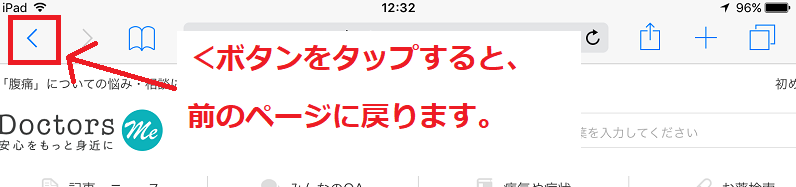
>ボタンをタップすると、戻ったページから戻る前のページに戻ります。前のページも先のページもないと<や>が有効化されてなくタップも出来ません。
これはよくやっているのではないでしょうか。
<を長押しして見る
先ほどタップした<を長押しして見て下さい。下に吹き出しで前見たページが表示されます。
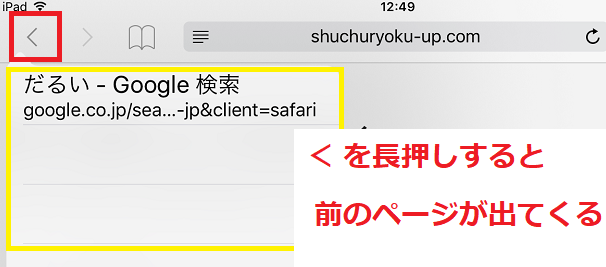
ここをタップすると、前見たページへ戻ることが出来ます。
ブックマークの履歴を見る
ページも閉じてしまって、戻るボタンもなく、長押しも出来ない場合、ブックマークにある履歴で前に見たページを見てみましょう。

ブックマークをタップすると、ブックマークのリストが出てきます。この中の履歴をタップします。
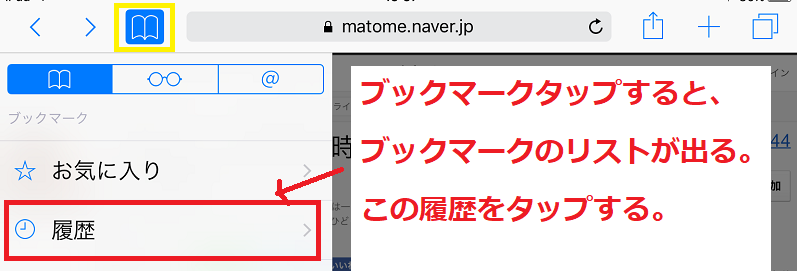
履歴をタップすると、履歴のリストが出てきます。ここには時系列で今日の昼とか、曜日などが出てくるので、見たのを思い出してタップすれば、どこかに見たいページが残っているでしょう。
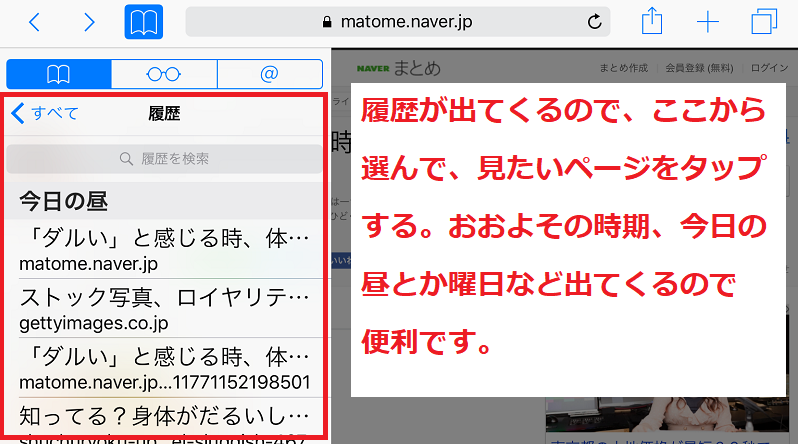
ブックマークの履歴を消す
ブックマークの履歴が溜まりすぎて要らない場合は、履歴を消しましょう。
今開いた履歴の一番下に消去をいうボタンがありますので、ここをタップして履歴を消去しましょう。

ここで消したい範囲での履歴が消去されます。
➡更に詳しく履歴を消去することについては、Safariの履歴を消すもご覧下さい。
➡見たページを最初から履歴を残さない方法は、iPadのプライベートブラウズモードでSafariに履歴を残さないをご覧下さい。
この記事は、iPad Air iOS 10.3.3で確認しました。




















